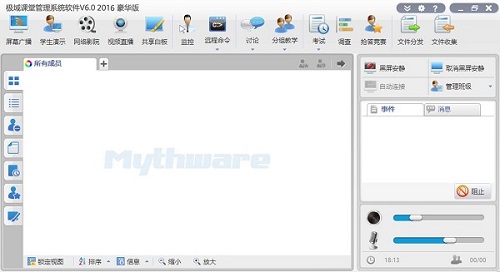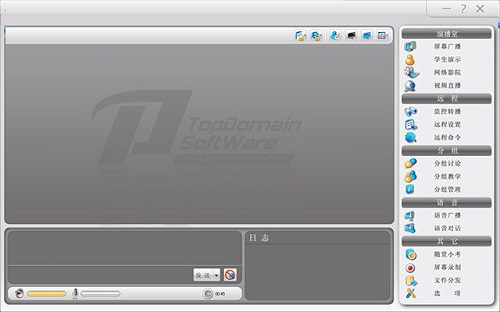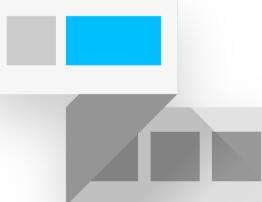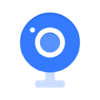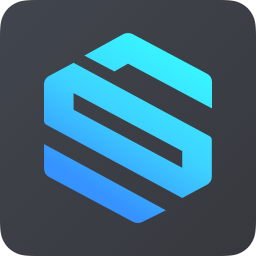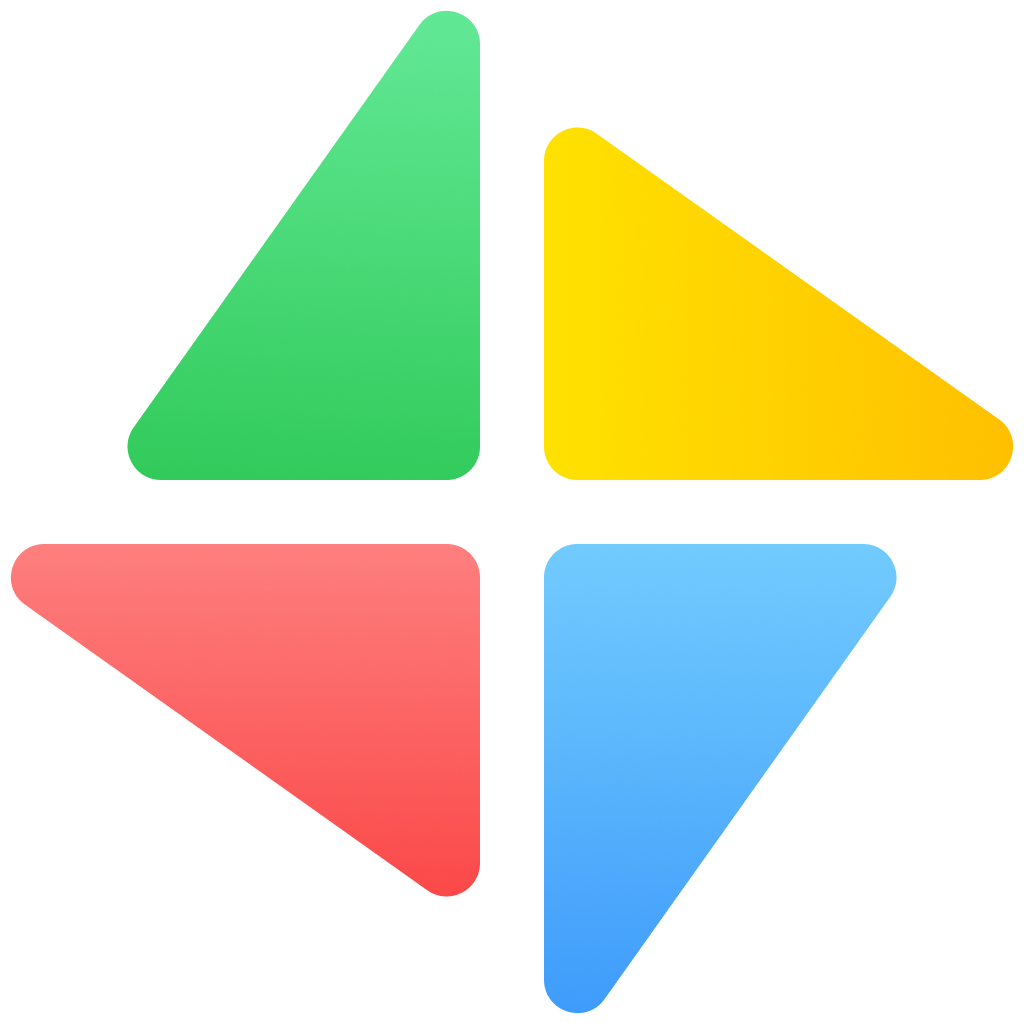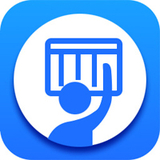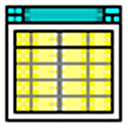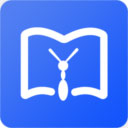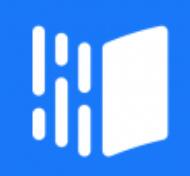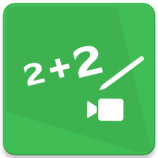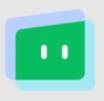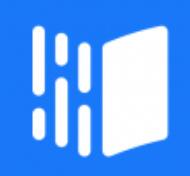- 软件介绍
- 软件信息
- 软件截图
- 相关下载
- 下载地址
极域课堂管理系统软件是一款专为信息化课堂打造的教育管理软件,集屏幕广播、远程辅导、行为管控、互动评测于一体,覆盖多媒体教学、在线考试与课后分析全链路,广泛应用于普教、职教及培训机构,帮助教师一人一机即可高效掌控整个教室。
极域课堂管理系统软件特色
1、多源广播
支持全屏、窗口、绑定窗口三种广播模式,高清视频同步无延迟,兼顾演示与实操。
2、远程监看
一键轮巡学生屏幕,可抓拍快照并生成时间轴,便于课后回溯课堂表现。
3、班级模型
可视化座位表与分组管理,拖拽即可调整,课程切换后自动恢复上次布局。
4、随堂测评
内置题库,支持抢答、投票、测验,结果即时统计并以图表呈现。
5、资源推送
课件、作业、补丁可批量分发与回收,断点续传保障大文件稳定送达。
6、行为管控
可远程锁屏、禁网、限制 U 盘,支持一键关闭非教学应用,维持课堂纪律。
极域课堂管理系统软件亮点
1、权限分级
校长、教研组长、任课教师三级账号,后台一键授权,数据隔离更安全。
2、跨平台部署
兼容 Windows XP 至 Windows 11,亦支持国产操作系统,统一网段即可互联。
3、离线授课
无公网环境可启用本地服务器模式,广播、录屏、互动全部在内网完成。
4、录制即播
课堂操作直接生成 ASF 单文件,下课即可用系统自带播放器回看,音画同步。
安装步骤
1、在本站下载极域课堂管理系统软件安装包。

2、管理员以“右键→以管理员身份运行”启动安装向导,选择“典型”或“自定义”模式。

3、按提示设置频道号、通信端口及开机启动项,完成后重启生效。

常见问题
Q1:学生端无法接收广播?
A:确认教师端与学生端频道号一致,若跨VLAN,需在路由器开启UDP广播或改用IP段直连。
Q2:远程控制延迟高?
A:在设置→网络优化中勾选“启用组播”并降低屏幕分辨率,机房百兆交换建议限制在60台以内。
Q3:如何彻底卸载学生端?
A:先在教师端“远程设置”中取消“进程保护”,再在学生端运行卸载程序,若遗忘卸载密码,可联系管理员使用清理工具。
软件信息
下载地址
- 本地下载通道:
- 本地下载